YouTubeで動画を公開したら、X(旧Twitter)で動画公開のお知らせを投稿する方も多いですよね。実はこの作業、すべて自動で行うことができます。YouTubeとXを自動連携すると、外出先などでYouTube投稿後すぐにXの投稿ができないときや、Xへの投稿し忘れを防ぐことができて便利ですよ。
この記事では、YouTubeで動画を公開した際に、Xにも自動投稿されるように設定する方法をわかりやすく解説します!
YouTubeとXの連携は「Zapie(ザピアー)」と「Buffer(バッファ)」で設定
現在、YouTube自体には直接Xと連携して自動投稿する機能はありません。そのため、連携させたい場合は外部ツールを利用する必要があります。
今回は、作業自動化ツールの「Zapie(ザピアー)」とSNS管理ツールの「Buffer(バッファ)」の2つのツールを組み合わせてYouTubeとXを連携させる方法をご紹介します。
ZapierとBufferでYouTube動画をXに自動投稿する方法
大まかな流れはこちら。
①[Buffer]アカウント作成(ログイン)
②[Buffer]Xのアカウントを連携
③[Zapier]アカウント作成(ログイン)
④[Zapier]YouTube更新をXに自動投稿するZapsを作成
④-1 新しいZapsを作成
④-2 トリガーを設定
④-3 アクションを設定
2つのツールを組み合わせるので少々複雑ですが、一度設定すればその後は自動で投稿できるのでぜひ試してみてください。
①[Buffer]アカウント作成(ログイン)
まずはBufferでの作業です。
下記のリンクからBufferのアカウントを作成もしくはログインしましょう。
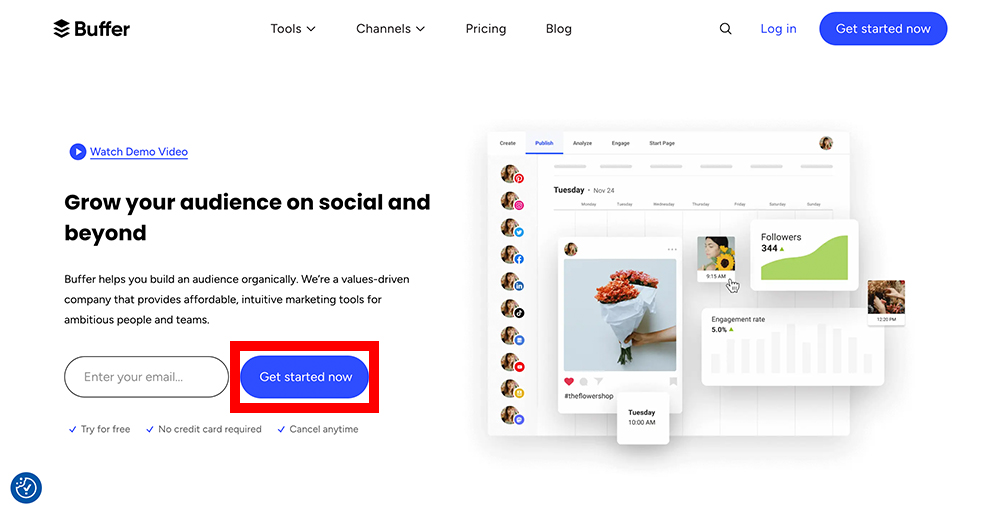
②[Buffer]Xのアカウントを連携
次に、BufferとXのアカウントを連携します。
左側に表示されているメニュー内の「Connect Twitter/X」をクリックします。

「ログイン」をクリックするとXの画面に切り替わるので、ここで連携したいXアカウントにログインしましょう。
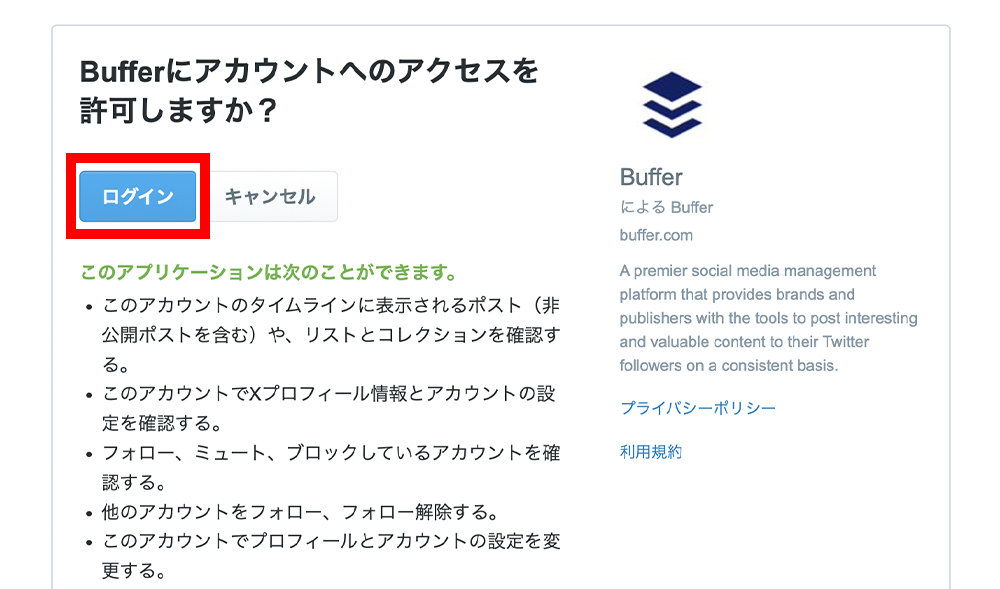
このとき、すでにブラウザでXにログインしている場合は、画面上部に表示されるXアカウントと連携されます。複数アカウントのログイン情報が保存されている場合、連携したいアカウントと別のアカウントになっていないか注意してください。
問題がなければ「連携アプリを認証」をクリックしてください。
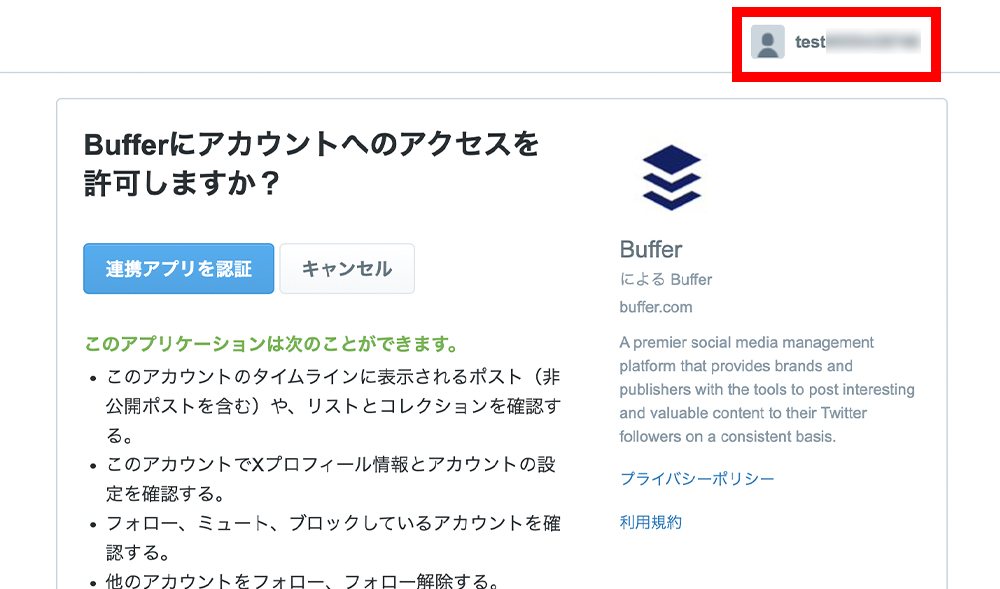
連携するアカウントに間違いがないか確認し、「Start Connecting」をクリックします。
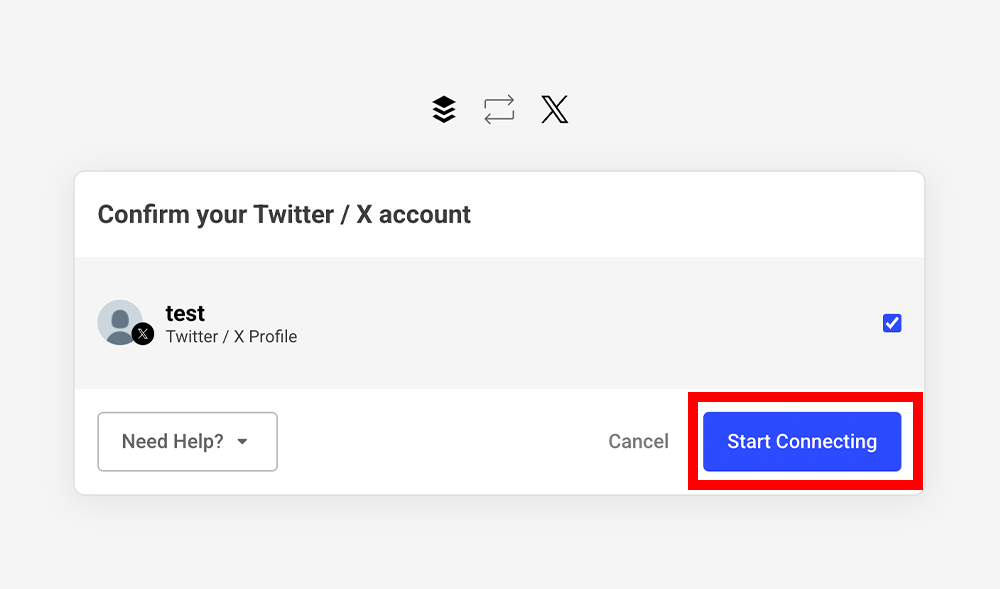
アカウント連携が完了するとこの画面になります。
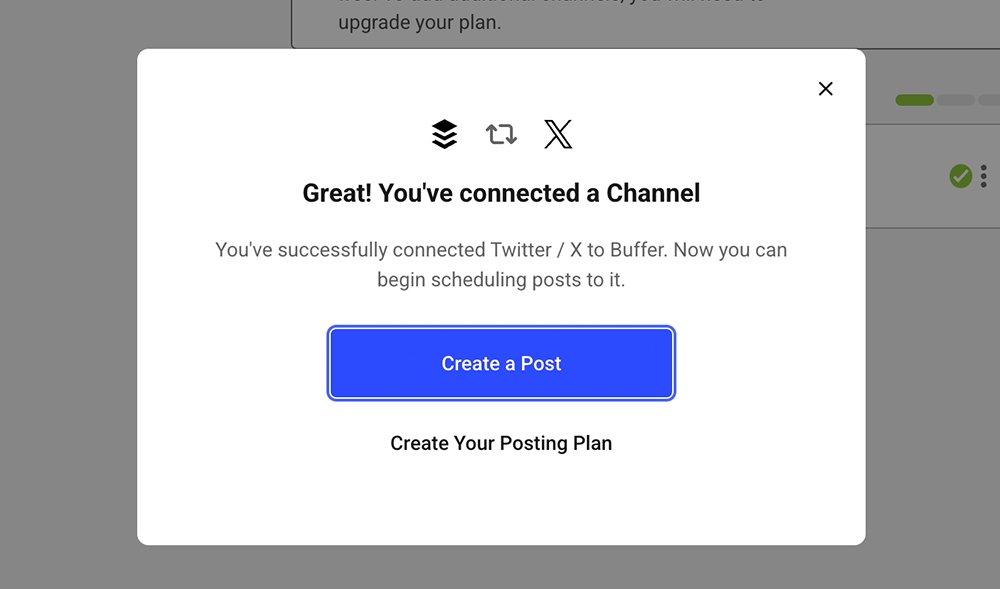
ホーム画面左側の「All Channels」内に連携したXのアカウントが表示されていれば、Bufferでの作業は完了です。
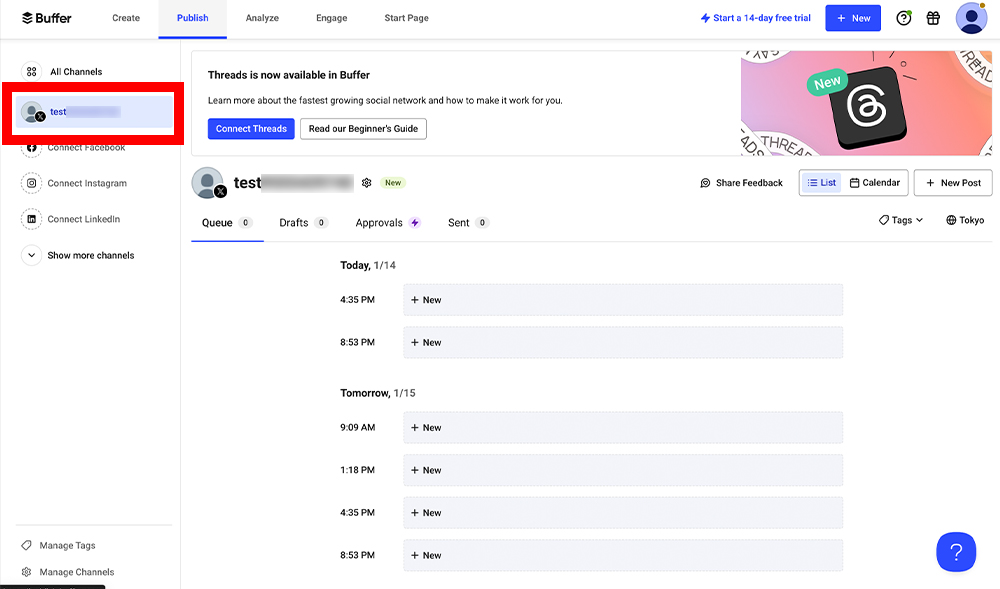
③[Zapier]アカウント作成(ログイン)
ここからはZapierでの作業です。
まずはZapierのアカウントを作成しましょう。Zapierには有料プランもありますが、今回は無料プランで問題ありません。
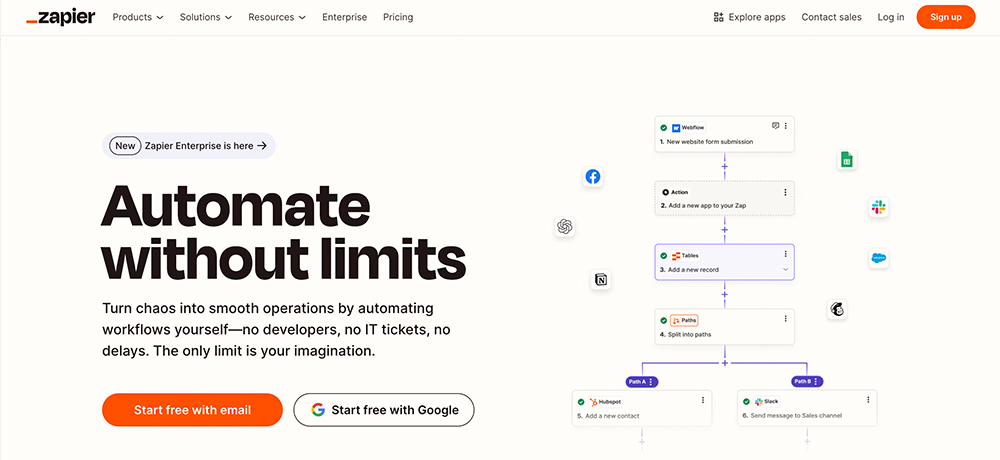
④[Zapier]YouTube更新をXに自動投稿するZapsを作成
ここでは、「Zaps」という一連の流れを作成します。ここで「YouTubeの投稿」と「Xの投稿」が自動連携するように設定します。
④-1 新しいZapsを作成
左のメニューの一番上の「Create」から新しいZapsをクリックします。
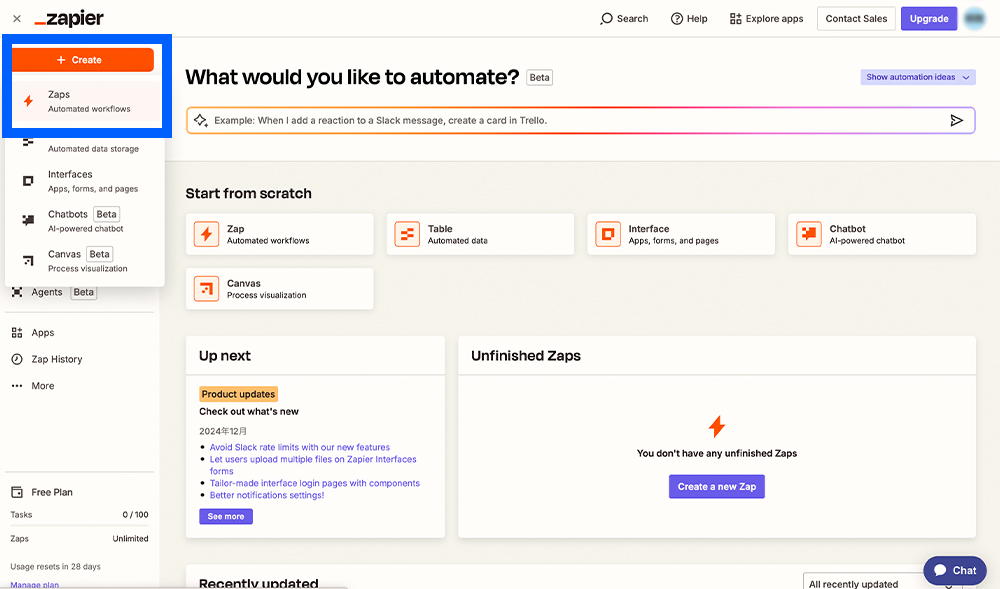
新しいZapsが作成されます。ここで「(トリガー)が起こったら(アクション)を実行する」という自動化する一連の流れを作ります。
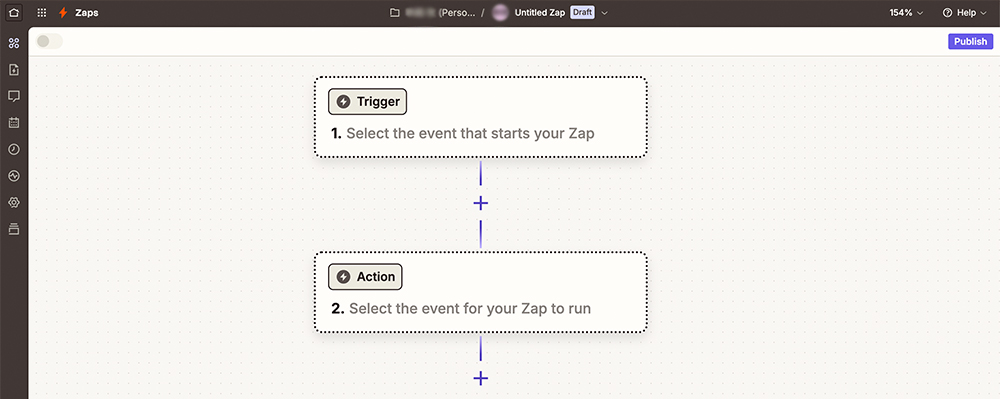
④-2 トリガーを設定
まずはトリガーとなる情報を設定します。
ここでは「特定のYouTubeチャンネルに新しい動画が投稿された」ということをトリガーにします。
<Setup>
「Trigger」をクリックするとこの画面がでてくるので、「YouTube」を選択します。
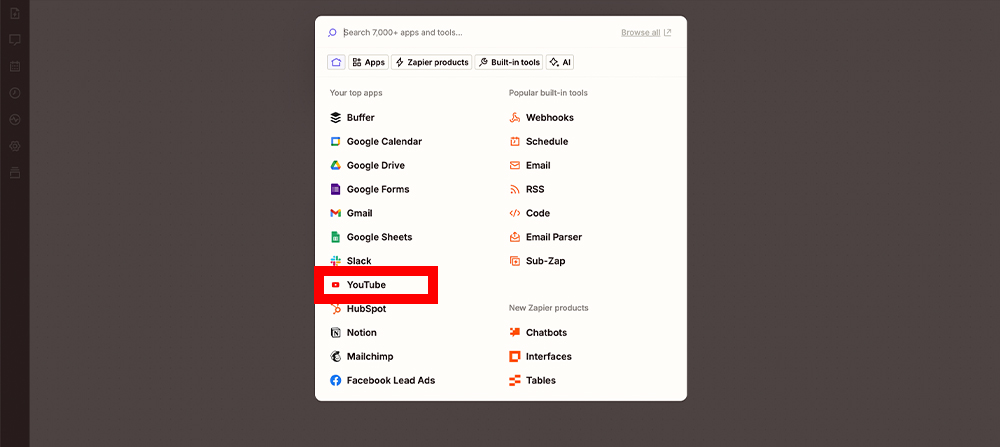
「Trigger event」>「New Video in Channel」を選択
「Account」>連携したいYouTubeチャンネルのGoogleアカウントを追加
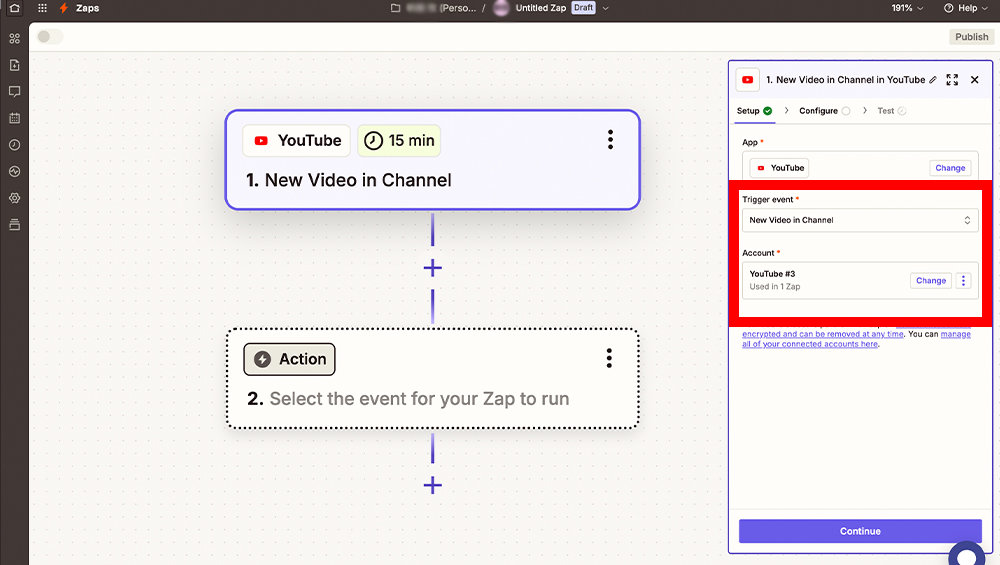
設定できたら一番下の「Continue」をクリックしてください
<Configure>
「Channel」 >追加したいYouTubeチャンネルのIDを入力
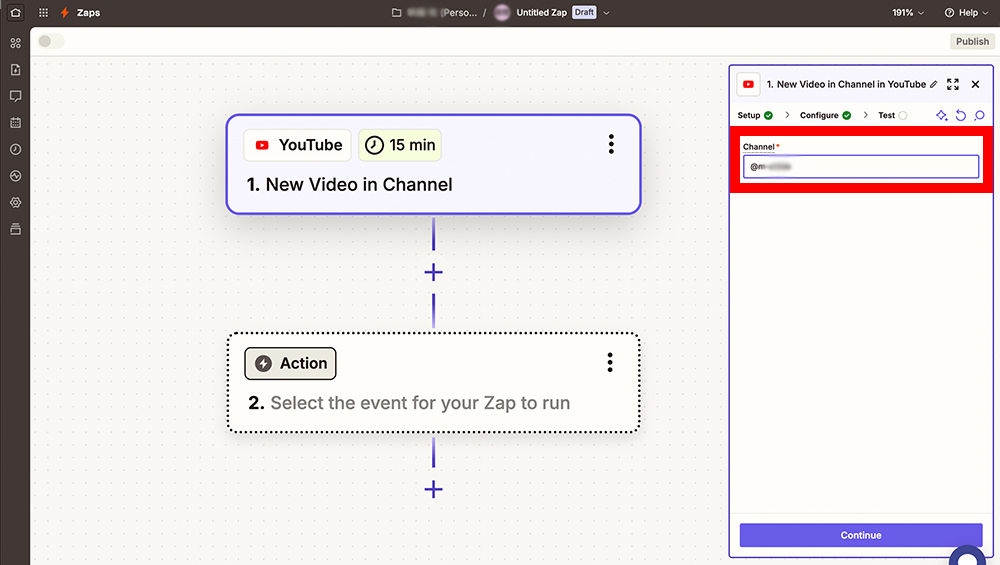
チャンネルIDは、YouTubeでチャンネルページを開いたときにチャンネル名の下に表示されています。
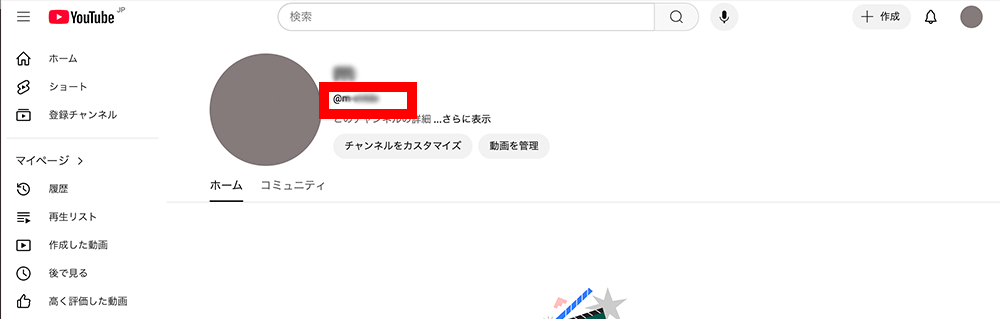
入力できたら「Continue」をクリックしてください
<Test>
YouTubeチャンネルと正しく連携されているかテストします。「Test trigger」をクリックするとチャンネルIDなどが取得されるので、内容に問題がなければ「Continue」で続けてください。
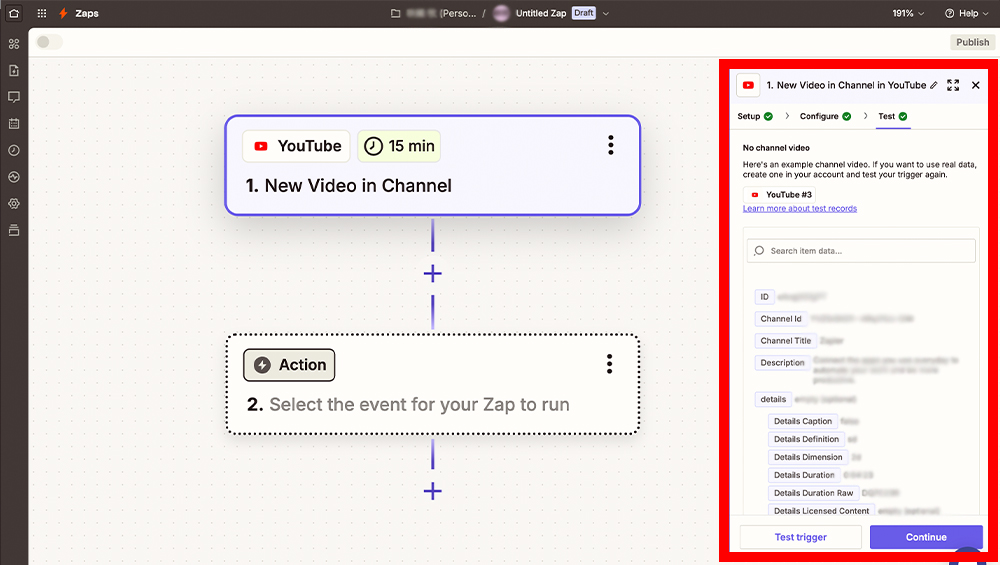
④-3 アクションを設定
次に「Action」の設定です。
トリガーである「YouTubeに新しい動画が投稿された」ときに、何を行うのかをここで設定します。今回は「BufferにXの投稿を追加する」というアクションを設定します。
<Setup>
「Action」をクリックするとこの画面がでてくるので、「Buffer」を選択します。
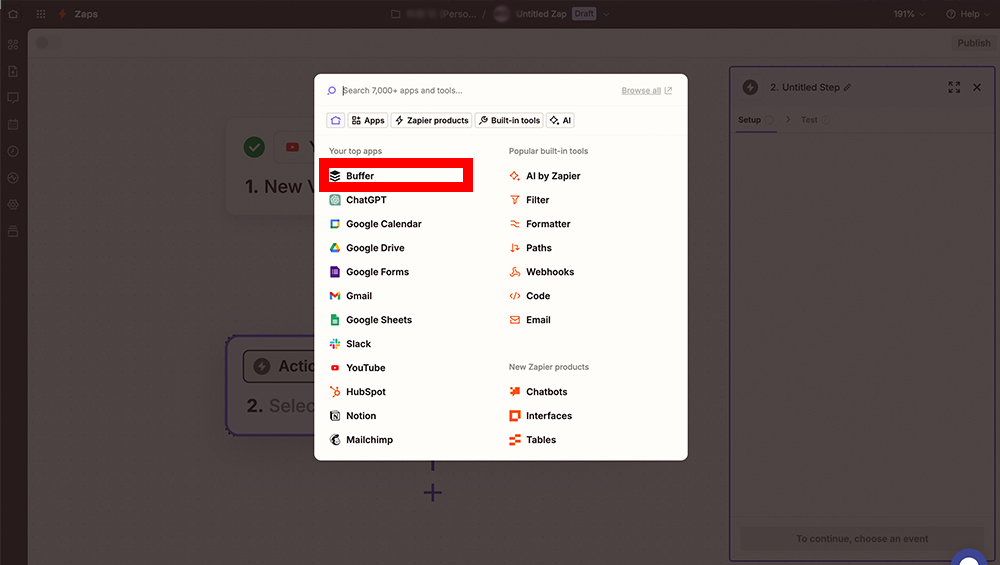
「Action event」>「Add to Queue」を選択
「Account」>Bufferのアカウントを追加
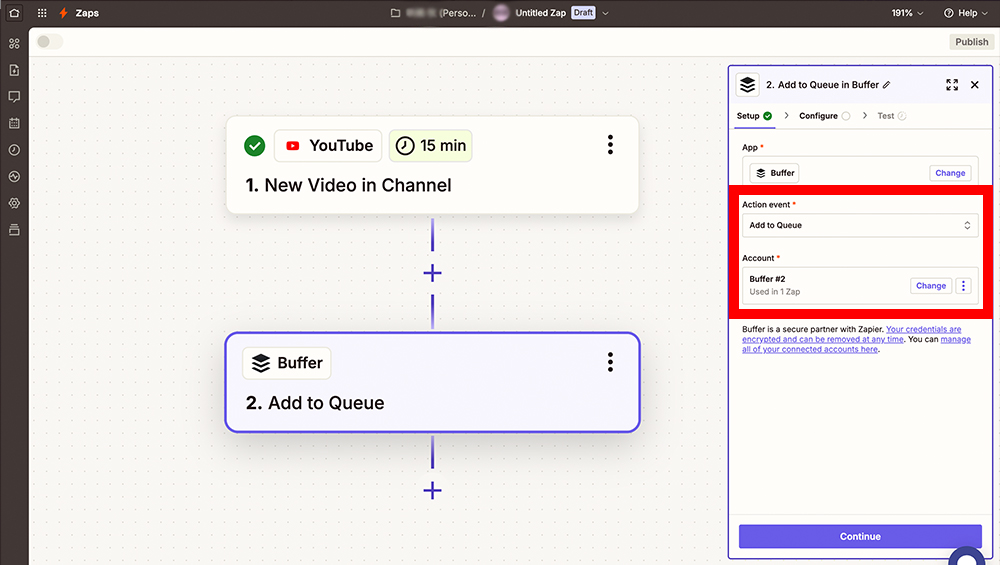
設定できたら「Continue」をクリックしてください
<Configure>
「Organization」>「My Organization」
「Channel」>連携するXのアカウントを追加
「Text」>Xに投稿したいテキストを入力
「Media」>「No Attachments」
「Method」>「share_now」
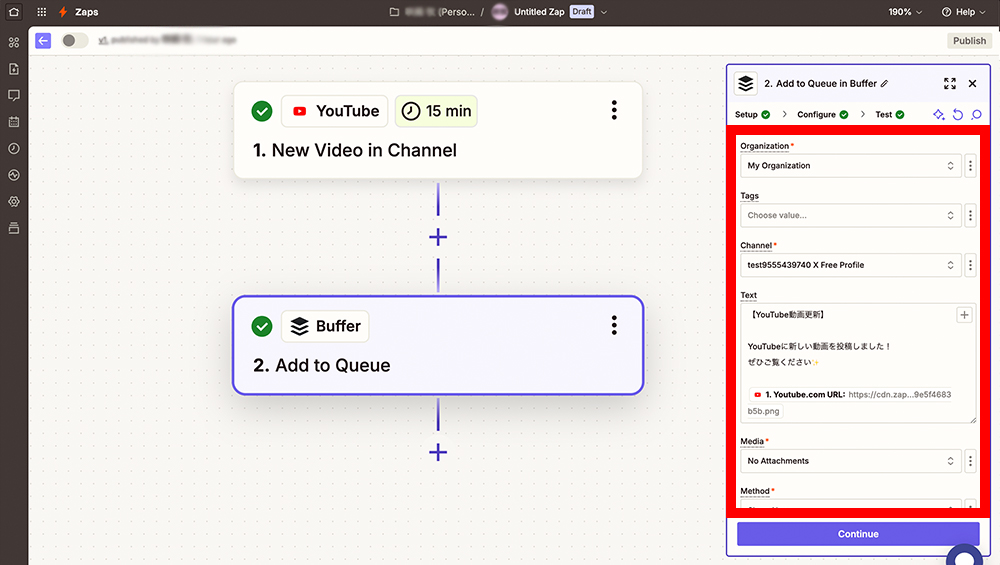
※重要※
「Text」に入力した内容がそのままXの投稿に使われます。
右上の「+」から、YouTube動画のタイトルやURLを毎回自動で追加するように設定できます。固定のテキストは直接入力してOKです。
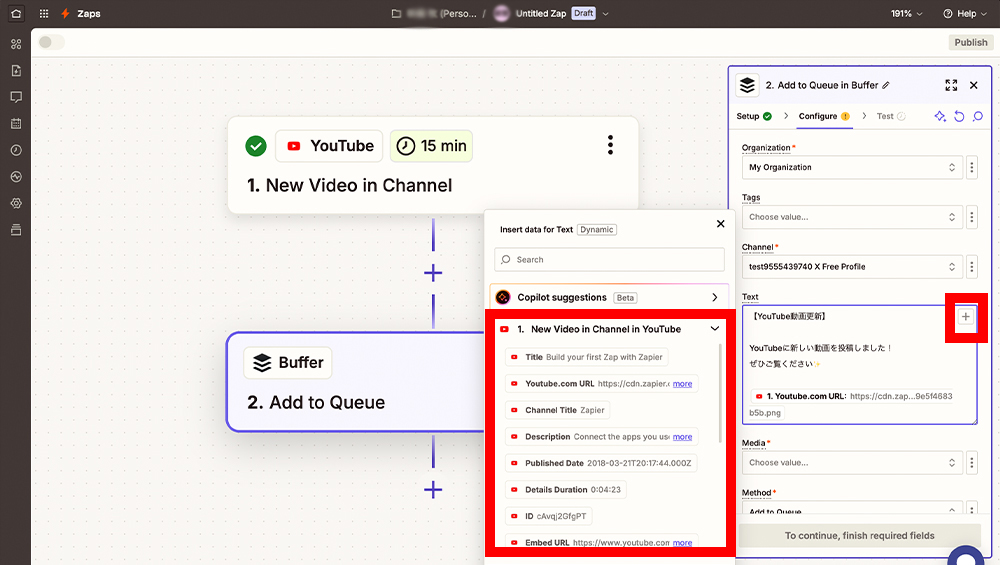
入力できたら「Continue」をクリックしてください
<Test>
正しく連携されているかテストします。「Test step」を押すと、連携したXのアカウントに実際に投稿されます。
テスト投稿を見られたくない場合は、ポストを非公開にしておくかテスト投稿確認後すぐに投稿を削除しましょう。
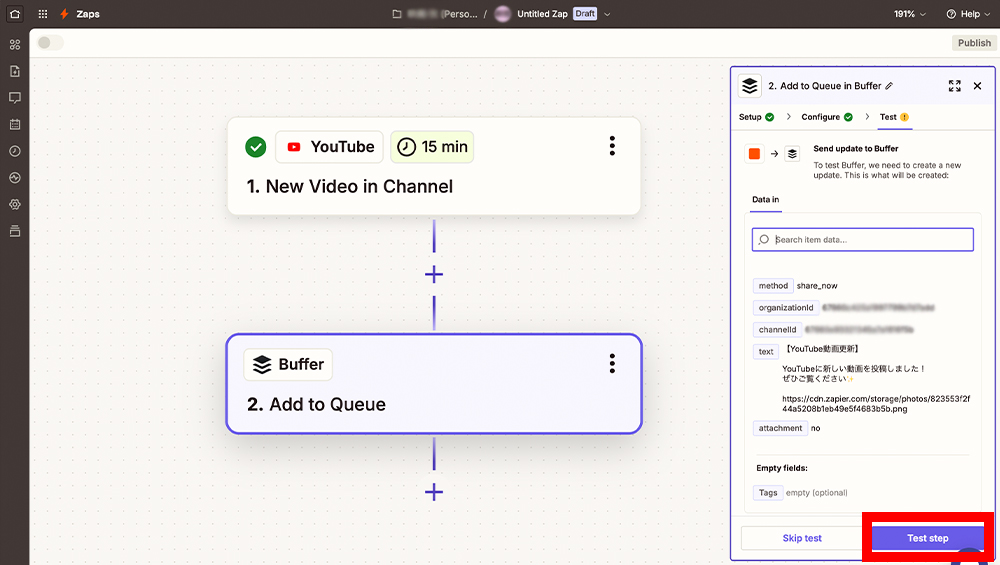
▼実際のXのテスト投稿

最後に「Publish」を押せば、すべての作業は終了。YouTubeに動画を投稿するたびに自動でXにも投稿されるようになります。
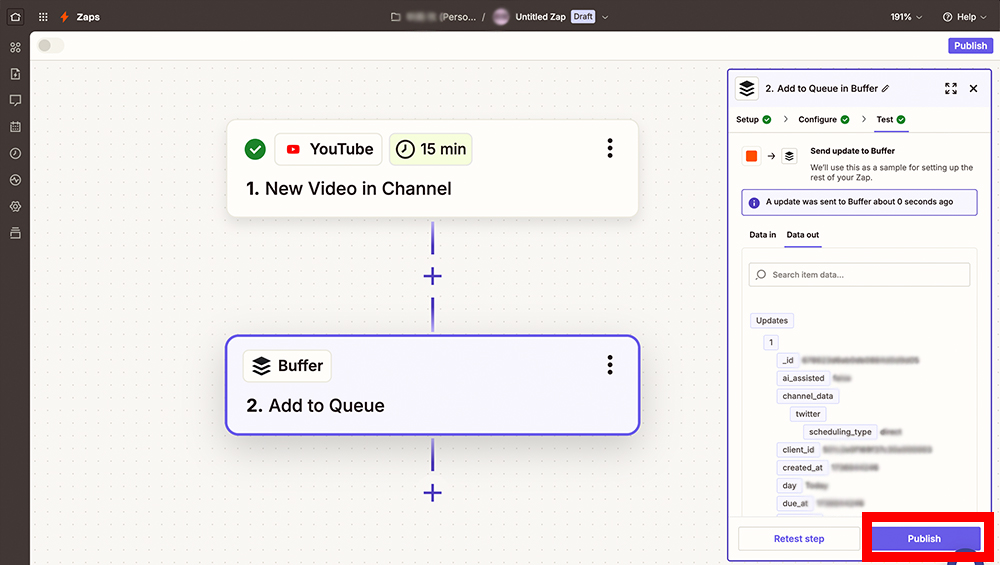
X自動投稿の注意点
投稿される文章は毎回同じ
URLやタイトルは毎回新しいものが取得されますが、それ以外は設定した文章が毎回そのまま投稿されます。動画の内容に合わせて細かくテキストを調整したい場合は、手動での投稿がおすすめです。
数分のラグが発生することも
YouTubeで新しい動画を公開してから、Xにその動画の情報が投稿されるまでには数分のラグが発生することがあります。ばらつきはありますが、およそ1分〜5分程度のラグがあるようです。
公開した動画はすべてXにも投稿される
連携後は、そのチャンネルで新しく公開された動画(ショート動画も含む)がすべてXにも投稿されるようになります。公開するつもりではなかった動画を誤って公開してしまったときは、Xの投稿を手動で削除する必要があります。
限定公開や非公開に設定した動画はXには投稿されません。
XからYouTubeへの流入を増やすには
X経由でYouTubeを伸ばしたい場合は、Xを告知専用にするのではなく、普段から企画の投稿や視聴者とのコミュニケーションをとるような運用をすると良いでしょう。
近年、Xはユーザー同士のコミュニケーションを重視する傾向にあります。そのため、一方的に告知を投稿するアカウントよりも、リプライやいいねなどで他のユーザーと交流しているアカウントの方がXのおすすめに載りやすくなります。おすすめに載れば普段の視聴者とは違う層に動画を見てもらえる可能性も高まります。
告知投稿は自動化しつつ、Xならではの双方向性やリアルタイム性を活かした運用をしましょう。
Zapierでは他のアプリとも連携可能!
Zapierでは、XのほかにもFacebookやInstagramに連携させることも可能です。「Zaps」の「Action」を使いたいアプリに設定をすれば同じように自動投稿できるようになります。
また、テンプレートを活用すればより効率的に設定できます。
テンプレートは左側のメニューバーの「Discover」内で検索できます。
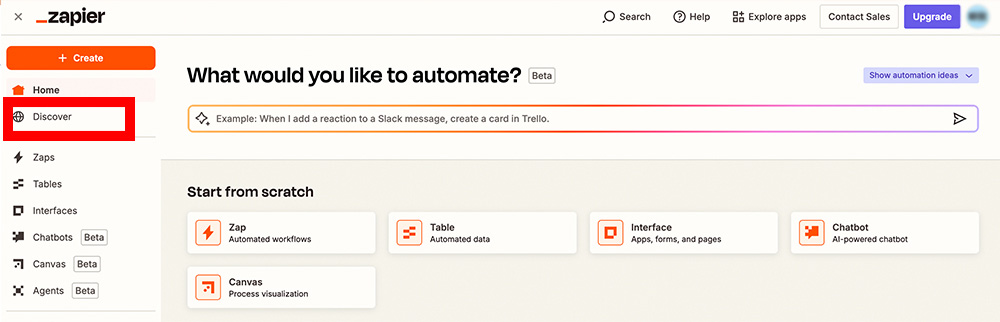
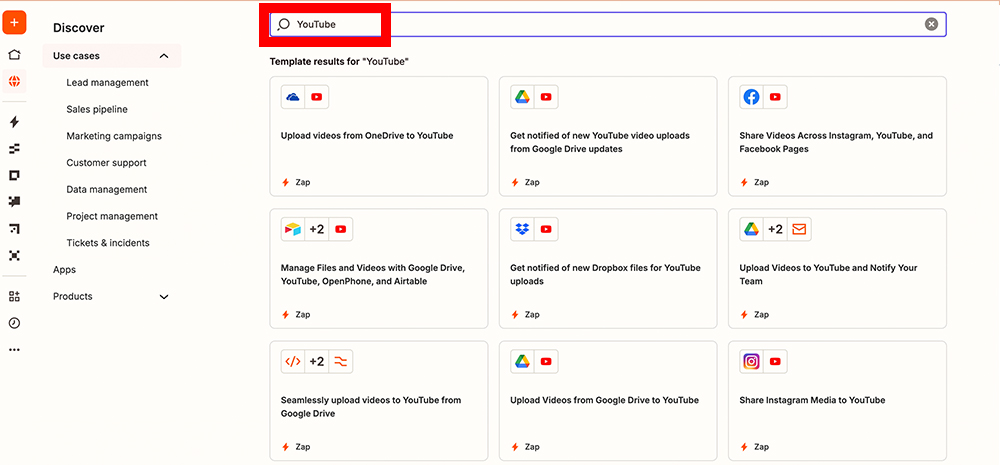
YouTubeに関連するテンプレートも多数あります。YouTubeの動画が出たらSlackやGmailに通知するテンプレートなどもあるので、チームでYouTubeの動画を管理しやすくするのにも使えそうですね。
まとめ
YouTubeとXの自動投稿連携を設定することで、手間を省きながら視聴者へのリーチを拡大できます。拡散性やリアルタイム性の高いXでYouTubeの動画を宣伝すれば、既存の視聴者以外の流入も見込めます。
今回ご紹介した手順を参考に、効果的に動画の再生回数を伸ばしましょう!